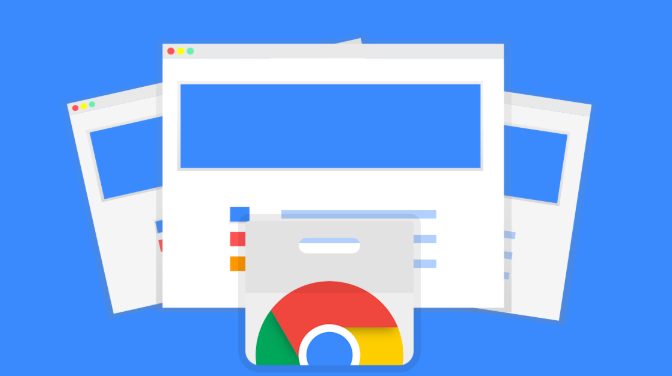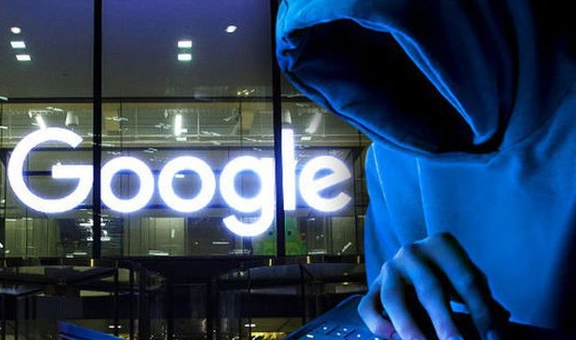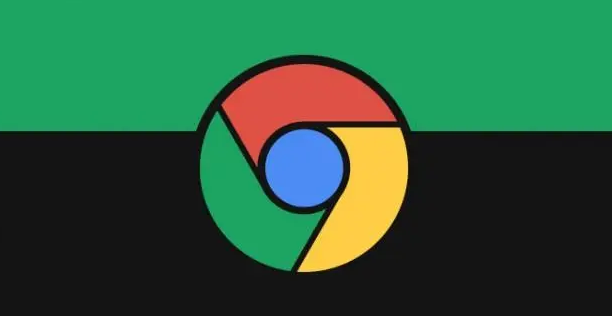2. 使用插件进行格式转换:可在Chrome应用商店中搜索并安装文件格式转换插件,如Convertio等。安装完成后,在浏览网页时遇到需要转换格式的文件,可直接通过插件进行操作,将文件转换为所需的格式再进行下载。
3. 利用在线工具转换:访问`https://www.online-convert.com/`→上传视频文件→选择“转换为MP4”→等待处理完成后下载→适用于小体积文件。
4. 使用命令行工具转换:安装FFmpeg软件→在CMD中输入`ffmpeg -i input.avi output.mp4`→将AVI格式强制转换为MP4→支持批量处理多个文件。